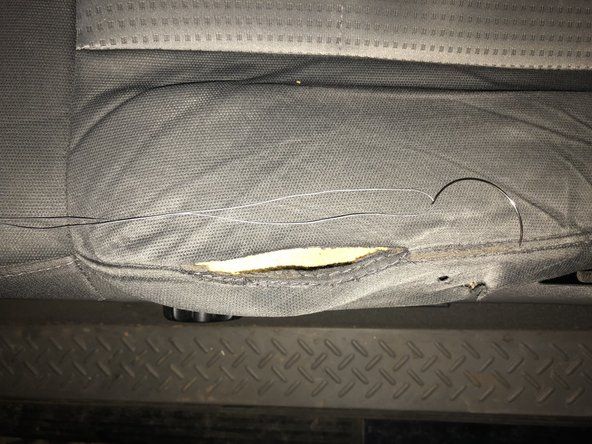Instalace paměti počítače
Instalace paměťových modulů je přímá. Nejnovější základní desky automaticky detekují nainstalované paměťové moduly bez ohledu na slot, který zabírají, ale je dobré nejprve nainstalovat moduly do slotů s nejnižším číslem. Například pokud má jednokanálová základní deska paměti čtyři paměťové sloty, budou očíslovány od 0 do 3 (nebo 1 až 4). Nejprve vyplňte slot 0 (nebo 1), poté postupně přidávejte další bloky. Pokud instalujete paměť na dvoukanálovou paměťovou základní desku, instalujte paměťové moduly ve dvojicích a nejprve vyplňte sloty s nejnižším číslem. Například pokud má základní deska každý dva kanály pro kanál A a kanál B, očíslované 0 a 1, nejprve vyplňte sloty pro kanál A slot 0 a kanál B slot 0.
Některé základní desky vyžadují instalaci modulů s vyšší kapacitou do slotů s nižším číslem. Například pokud instalujete dva 256 MB DIMM na dvoukanálovou základní desku, která má čtyři patice DIMM, s 128 MB DIMM již nainstalovanými v 0 slotech pro kanál A a kanál B, možná budete muset tyto 128 MB DIMM přesunout do 1 sloty pro kanál A a kanál B a nainstalujte nové 256 MB DIMM do 0 slotů pro oba kanály.
Toto pravidlo však není neměnné. Několik základních desek vyžaduje instalaci menších modulů ve spodních bankách. Některé základní desky nezajímají, který modul do které banky instalujete. Nejlepším postupem je před instalací paměti zkontrolovat příručku. Pokud není k dispozici žádná dokumentace, experimentujte pohybem modulů. Pokud během kontroly spouštěcí paměti nebo v nastavení CMOS není část nebo celá paměť rozpoznána, vypněte systém, změňte uspořádání modulů a restartujte systém. Pokud je rozpoznána veškerá paměť, můžete bezpečně předpokládat, že máte moduly nainstalovány správně.
Instalace a odebrání modulu DIMM
Chcete-li nainstalovat modul DIMM, vyhledejte volný paměťový slot a otočte vyhazovací ramena na obou stranách patice co nejvíce směrem k horizontále. Kontaktní hrana modulu DIMM je opatřena zářezy, které odpovídají výčnělkům v zásuvce DIMM. Zarovnejte zářezy a zasuňte modul DIMM přímo dolů do zásuvky. Umístěte palce na DIMM na obou koncích a pevně je přitlačte, jak je znázorněno na Obrázek 6-5 .

Obrázek 6-5: Zarovnejte paměťový modul a zatlačte přímo dolů, dokud nezapadne na místo
NEROZDĚLÁVEJTE
Některé obzvláště levné základní desky jsou tenké a velmi flexibilní. Tlak potřebný k usazení modulu DIMM může základní desku dostatečně ohnout, aby ji praskla. Když instalujete modul DIMM na základní desku, která již existuje, věnujte zvláštní pozornost tomu, na jaký tlak vyvíjíte tlak. Pokud se zdá, že se základní deska příliš ohýbá, před instalací modulu DIMM vyjměte základní desku z pouzdra. Ano, to zabere mnohem více času, ale je to lepší než zničit základní desku.
DIMM se zasune (někdy zaskočí) do patice, která automaticky otočí vyhazovací ramena směrem k vertikále. Pokud nejsou vyhazovací ramena zcela svislá, zatlačte je směrem k modulu DIMM, dokud nezapadnou do svislé polohy, jak je znázorněno na obrázku Obrázek 6-6 . Některé zásuvky DIMM mají drobné fyzické variace. Pokud se modul DIMM do patice nezapadá snadno, netlačte na něj silou. O výměnu požádejte prodejce, který modul DIMM dodal.

Obrázek 6-6: Když je paměťový modul zcela usazen, vyhazovací ramena se otočí zpět do svislé polohy
Chcete-li vyjmout modul DIMM, otočte obě vyhazovací ramena současně do vodorovné polohy. DIMM jednoduše vyskočí.
NEZAPOMENĚTE KRIMI
Pokud instalujete Rambus RIMM, nainstalujte také Continuity RIMM (CRIMM) do každého nevyužitého paměťového slotu. Porucha systémů Rambus, pokud nejsou obsazeny všechny paměťové sloty, a to buď RIMM, nebo CRIMM. Většina základních desek Rambus má dostatek CRIMM dodávaných se základní deskou k naplnění všech paměťových slotů kromě jednoho. Pokud vám CRIMM nedojde, můžete si je koupit online.
Testování a konfigurace nově nainstalované paměti
Po instalaci nových paměťových modulů a ověření, že vše je tak, jak má, zapněte napájení systému. Autotest paměti by se měl zvyšovat až na nově nainstalované množství paměti. (Pokud váš systém zobrazuje úvodní obrazovku s logem namísto spouštěcí obrazovky systému BIOS, vypněte úvodní obrazovku v nastavení systému BIOS, abyste viděli spouštěcí obrazovku systému BIOS.) Pokud místo toho zobrazuje pouze původní množství paměti, příčina je téměř vždy, že jste nový paměťový modul zcela neseděli. Vypněte napájení, znovu usaďte modul a zkuste to znovu.
Pokud kontrola paměti ukazuje množství paměti větší než původní velikost, ale menší než očekávané nové množství, problém je téměř vždy v tom, že BIOS a / nebo čipová sada nepodporují paměťové moduly velikosti, kterou jste nainstalovali. Pokud k tomu dojde, možná budete muset k vyřešení problému provést jednu nebo více z následujících věcí:
- V části Nastavení čipové sady v nastavení CMOS zjistěte, jak je nakonfigurována paměť pro nově nainstalované banky. Nejnovější čipové sady a BIOSy automaticky určují správnou velikost a konfigurační parametry pro nainstalované moduly. Některé čipové sady, BIOSy a paměťové moduly však SPD neimplementují správně. Pokud k tomu dojde, možná budete muset nastavit správnou velikost ručně, pokud je skutečně dostupná velikost modulu, který jste nainstalovali.
- Čipová sada, BIOS nebo obojí může vynucovat omezení maximální velikosti modulu. Než se rozhodnete, že větší modul nelze použít, zkontrolujte na webu výrobce základní desky aktualizaci systému BIOS. Pokud je omezení velikosti modulu vynuceno systémem BIOS, ale nikoli čipovou sadou, můžete zjistit, že pozdější revize systému BIOS přidává podporu pro větší modul.
- Pokud selže vše ostatní, jedinou alternativou může být vrácení paměťového modulu (ujistili jste se, že máte právo vrátit nekompatibilní modul, že?) A získání kompatibilního modulu.
Více o paměti počítače